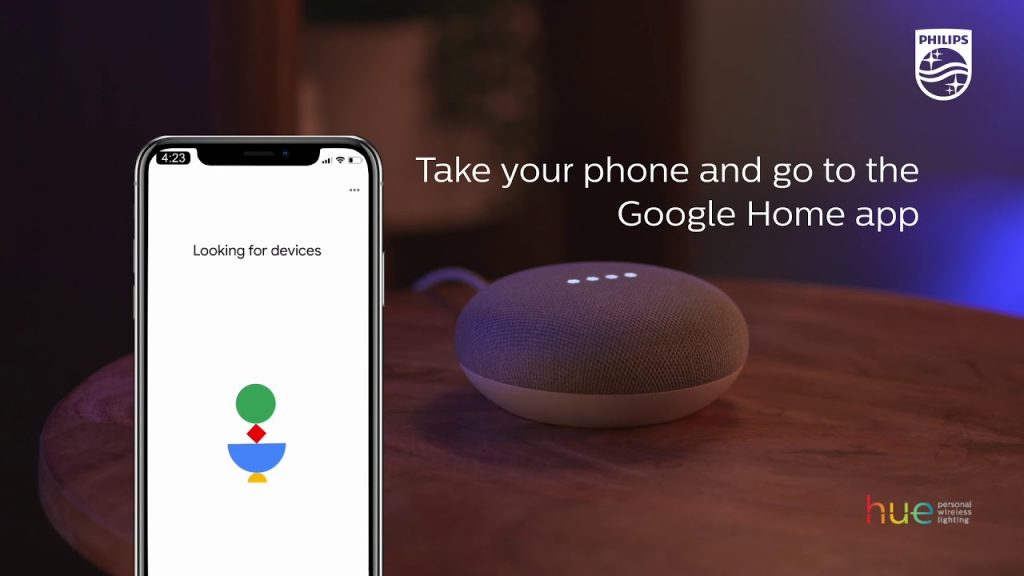
Cài đặt bóng đèn thông minh ngay trên Google Home App
16/07/2020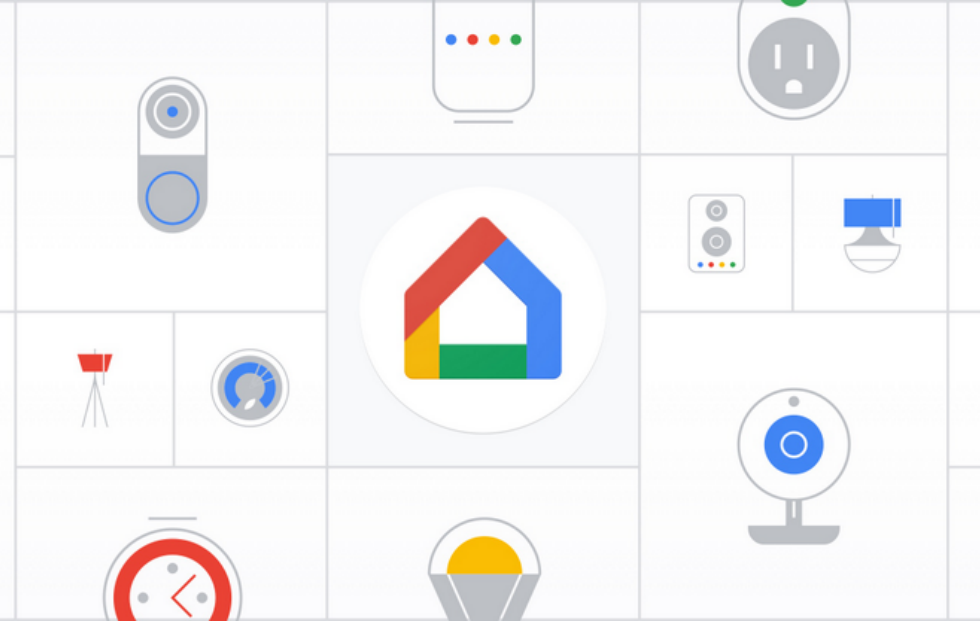
Hướng dẫn sửa lỗi không vào được trợ lý trên Google Home phiên bản 2.15
16/07/2020Hệ thống mesh wifi mới của Google – Nest Wifi có thể sử dụng cùng một mạng với Google Wifi là một tin vui cho tất cả những ai đang sở hữu hệ thống cũ. Cho dù có muốn nâng cấp, sử dụng thêm router hay các cục phát hay không, bạn vẫn sẽ được hưởng lợi từ các nghiên cứu nâng cấp của Google.
Hiện tại, đã có thể thêm Google Wifi vào quản lý tại ứng dụng Google Home và kích hoạt giao thức bảo mật WPA3.
Thêm Google Wifi vào Google Home
- Reset thiết bị Google Wifi
- Mở ứng dụng Google Home
- Thêm thiết bị
[row]
[col span=”6″ span__sm=”12″]
[ux_image id=”4818″]
[/col]
[col span=”6″ span__sm=”12″]
[ux_image id=”4817″]
[/col]
[/row]
[row]
[col span=”6″ span__sm=”12″]
[ux_image id=”4816″]
[/col]
[col span=”6″ span__sm=”12″]
[ux_image id=”4815″]
[/col]
[/row]
[row]
[col span=”6″ span__sm=”12″]
[ux_image id=”4814″]
[/col]
[col span=”6″ span__sm=”12″]
[ux_image id=”4813″]
[/col]
[/row]
[row]
[col span=”6″ span__sm=”12″]
[ux_image id=”4812″]
[/col]
[col span=”6″ span__sm=”12″]
[ux_image id=”4811″]
[/col]
[/row]
Sau khi đã thêm xong Google Wifi, ngay trang chủ ứng dụng Home, bạn sẽ thấy xuất hiện thêm biểu tượng Wifi ngay trong cụm icon nổi bật. Chỉ cần nhấn vào bạn sẽ xem được các thông tin cơ bản của bộ router:
[row]
[col span=”6″ span__sm=”12″]
[ux_image id=”4810″]
[/col]
[col span=”6″ span__sm=”12″]
[ux_image id=”4809″]
[/col]
[/row]
[row]
[col span=”6″ span__sm=”12″]
[ux_image id=”4808″]
[/col]
[/row]
Các thiết bị kết nối, dung lượng băng thông đang sử dụng… đều có ở phần này.
Tại đây, bạn cũng có thể cài đặt thiết bị ưu tiên sử dụng mạng. Ví dụ, nếu muốn TV sẽ được ưu tiên sử dụng wifi nhiều nhất để đảm bảo phát sóng video 4K, hãy làm theo các bước như ở dưới nhé.
[row]
[col span=”4″ span__sm=”12″]
[ux_image id=”4807″]
[/col]
[col span=”4″ span__sm=”12″]
[ux_image id=”4806″]
[/col]
[col span=”4″ span__sm=”12″]
[ux_image id=”4805″]
[/col]
[/row]
Có một vài cài đặt thêm khác nữa có thể bạn sẽ thích – chọn mạng gia đình và cho khách.
[row]
[col span=”4″ span__sm=”12″]
[ux_image id=”4804″]
[/col]
[col span=”4″ span__sm=”12″]
[ux_image id=”4803″]
[/col]
[col span=”4″ span__sm=”12″]
[ux_image id=”4802″]
[/col]
[/row]
Kích hoạt bảo mật WPA3
Một trong những tính năng nâng cấp mới mà bạn chỉ có thể cài đặt trên Google Home (trên Google Wifi app không có) đó chính là kích hoạt bảo mật WPA3 cho hệ thống mesh wifi.
“WPA” là viết tắt của Wi-Fi Protected Access, WPA3 là chuẩn bảo mật wifi mới nhất hiện nay – việc hack wifi sẽ trở nên khó khăn hơn rất nhiều khi tính năng này được bật.
Cách kích hoạt như sau:
[row]
[col span=”4″ span__sm=”12″]
[ux_image id=”4801″]
[/col]
[col span=”4″ span__sm=”12″]
[ux_image id=”4800″]
[/col]
[col span=”4″ span__sm=”12″]
[ux_image id=”4799″]
[/col]
[/row]
Lưu ý:
- Sau khi add Google Wifi vào Home app, thao tác đặt tên, đổi tên phòng wifi sẽ cần thực hiện trên ứng dụng Google Home.
- Người quản lý wifi trong ứng dụng Google Wifi sẽ bị xóa, bạn cần thêm lại trên ứng dụng Google Home.
- Tất cả các thành viên trong Google Home sẽ có quyền quản lý ngang nhau.
- Để thêm thiết bị Nest Wifi vào hệ thống Google Wifi có sẵn, bạn sẽ cần thêm các thiết bị và cài đặt Google Wifi vào ứng dụng Google Home trước.
Nếu gặp khó khăn trong quá trình cài đặt, sử dụng bạn hãy liên hệ Hotline chăm sóc khách hàng của AI Smart Home: 0913.426.268 hoặc để lại comment bên dưới để được trợ giúp nhé.
Các bạn tham khảo thêm các bài viết hướng dẫn thiết lập, cài đặt nhà thông minh của AI Smart Home để có thể setup ngôi nhà thông minh của mình theo ý muốn
Chúc các bạn thành công.





